

为何程序下载时搜索不到CPU?
电子说
描述
为何程序下载时搜索不到CPU?
产生此问题的原因有很多,比如安装了360安全卫士、金山卫士以及QQ管家等第三方杀毒软件;或者Windows 操作系统非完整版操作系统,例如安装了GHOST版本的操作系统,其他定制化的操作系统。
可按照如下步骤逐一检查:
检查硬件连接
网络电缆是否连接好,在 CPU 本体左上角以太网接口处有“以太网状态”指示灯 “LINK” ,此灯常亮表示以太网连接成功。
检查编程设备的 IP 地址是否与 CPU 的 IP 地址在同一网段中
编程设备必须与 CPU 在同一网段中。S7-200 SMART CPU 预置的 IP 地址为:192.168.2.1。
如果使用STEP 7 Micro/WIN SMART查找CPU无法找到或者可以找到CPU,但是点击“确定”时出现以下对话框,如图1,所示。
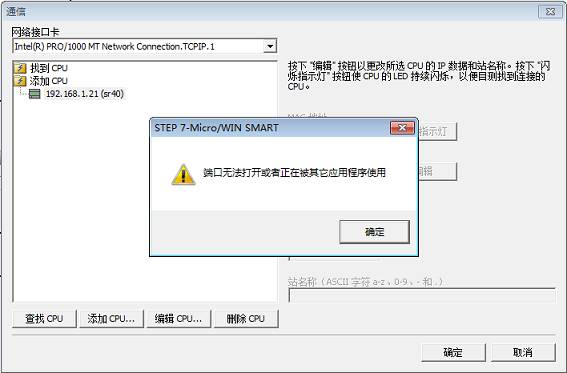
图1. 端口无法打开
当编程软件弹出上述对话框时,我们需要在操作系统的控制面板中,打开“设置PG/PC 接口”,确保“MWSMART”应用程序访问点选择的是当前PC机使用的以太网卡,如图2.所示。
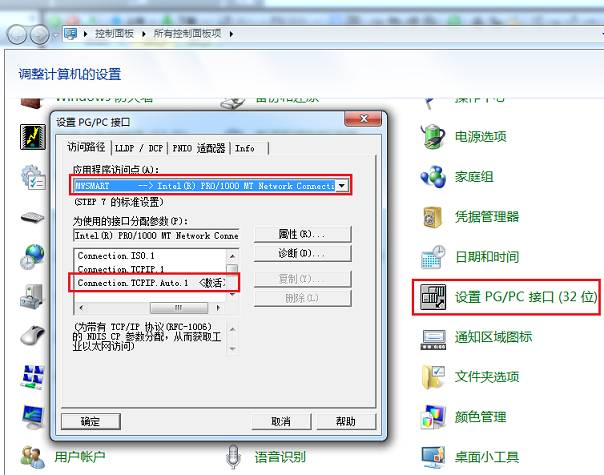
图2. 设置MWSMART 应用程序访问点
ping指令确认电脑是否和CPU物理连接正常
注意:电脑的IP地址需要和CPU的IP地址在同一网段
如果ping结果显示类似如下图3.,表示物理连接没有问题。
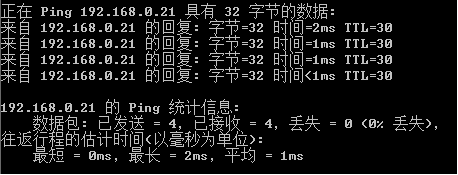
图3.ping物理连接正常
如果ping结果显示如下图4.,则要检查IP地址设置和网线,电脑网卡及CPU网络接口。
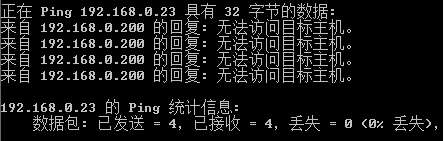
图4.ping物理连接不正常
检查360安全卫士、金山卫士以及QQ管家等软件是否对操作系统的启动进程进行了优化设置,是否禁用了西门子软件所需的应用进程。
图5.中PNIOMGR进程不能被禁用,如果禁用将导致搜索不到S7-200 SMART CPU。需要恢复启动该进程,并重启再次电脑测试。
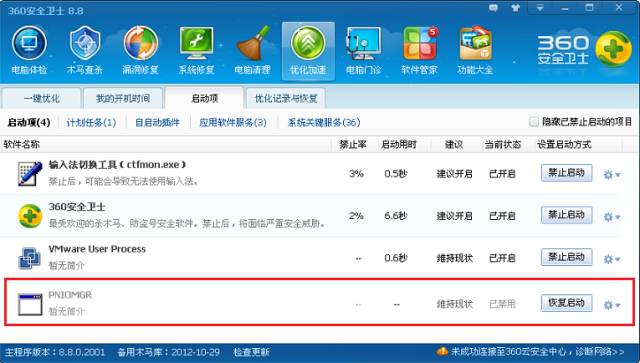
图5.PNIOMGR进程被禁用
另外,我们也可以手动启动该进程,然后在测试能否搜索到S7-200 SMART CPU ,如图6.所示。PNIOMGR进程默认存放路径C:Program FilesCommon FilesSiemensSimNetCom(Windows XP 操作系统)
或C:Program FilesCommon FilesSiemensAutomationSimatic OAMin(Windows WIN7操作系统)。
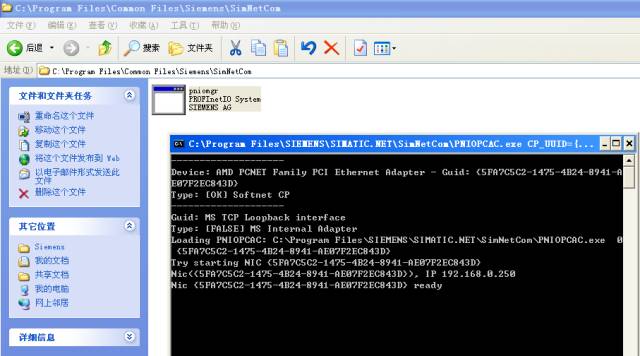
图6.手动启动PNIOMGR进程
在计算机管理的服务中,找到SIMATIC S7DOS HELP SERVICE或者S7DOS HELP SERVICE等服务,需要确保该服务为自动状态并且已经启动,如图7.所示。
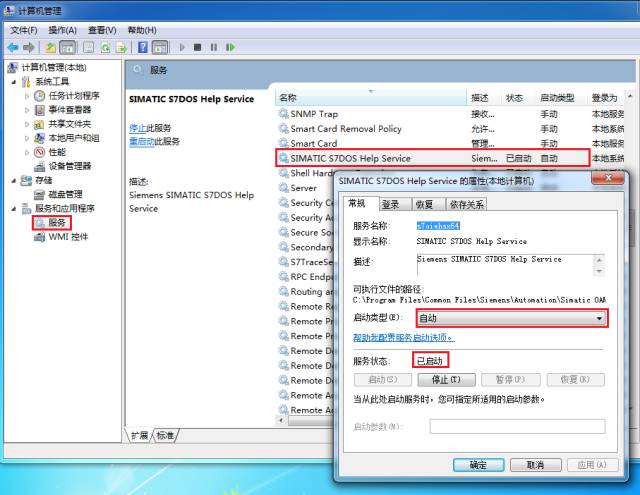
图7.S7DOS HELP SERVICE需要被启动
检查以上步骤,如果依然查找不到CPU,如果已经知道CPU IP 地址的情况下,可以通过直接添加CPU的IP地址的方式来连接,如图8. 所示。
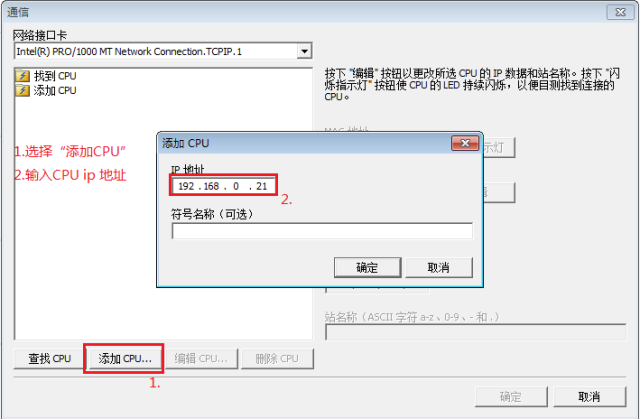
图8.添加CPU方式
以上方法都无法奏效的情况下,可以考虑更换操作系统或者电脑测试 。
审核编辑:汤梓红
-
VISA为何无法自动搜索到电脑COM2012-04-14 2831
-
quartusII为何下载程序时,设置引脚时找不到需要的引脚。2014-08-11 13525
-
C51单片机下载时经常搜索不到串口2019-04-23 6611
-
为什么CCDebugger下载器拔了后CC2541就搜索不到从机了?2019-09-30 2685
-
stm32串口搜索不到或者下载时候正在连接问题检查流程2021-08-06 2265
-
为什么stm32串口下载会搜索不到呢2021-11-10 1113
-
ch578用官方的蓝牙例程,程序通过串口下载后手机搜索不到怎么解决?2022-09-02 683
-
C51下载的时候经常搜索不到串口是为什么?2023-10-25 658
-
蓝牙搜索不到设备怎么办_蓝牙耳机对身体有害吗2018-05-04 28054
-
硬盘文件搜索软件应用程序免费下载2019-06-05 1049
-
已下架,华为应用商店搜索不到微软OneNote App2019-11-24 6533
-
路由器搜索不到WiFi信号是怎么回事2020-05-03 44517
-
手机蓝牙搜索不到设备要怎么办?2020-04-22 55332
-
支持向量机网络搜索优化应用程序下载2021-04-20 820
全部0条评论

快来发表一下你的评论吧 !

